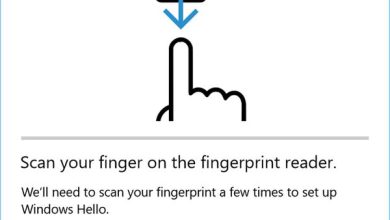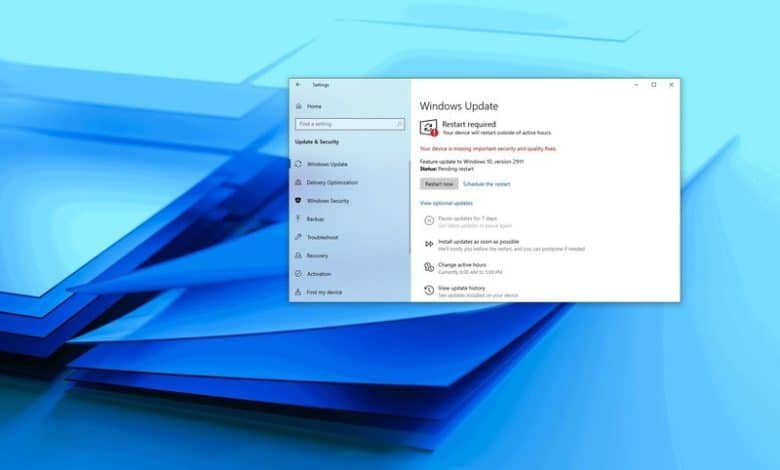
Si bien se espera que la actualización de Windows 10 de mayo de 2021 (versión 21H1) comience a implementarse gradualmente en las próximas semanas, la actualización de funciones ya se ha finalizado. Si no puede esperar, puede obtenerlo antes a través del programa Windows Insider.
El programa Windows Insider es un servicio que proporciona a los desarrolladores, administradores de red y entusiastas acceso a los primeros desarrollos de Windows 10 en diferentes niveles de preparación, incluidos los canales Dev, Beta y Release Preview para probar nuevas funciones y enviar comentarios. Sin embargo, dado que la versión final tiene que pasar por todos los canales del programa, puede utilizar el Canal de vista previa de la versión para actualizar su máquina antes de que esté disponible de forma generalizada.
En esta guía de Windows 10, lo guiaremos a través de los pasos para descargar la versión final de la actualización de mayo de 2021 antes de su lanzamiento oficial.
Índice de contenidos
Cómo instalar la actualización de Windows 10 de mayo de 2021 con el programa Insider
Al utilizar el canal de vista previa de la versión, técnicamente está instalando la versión final de Windows 10. Sin embargo, dado que este canal está destinado a continuar probando la actualización de funciones antes de que llegue a todos, todavía existen riesgos mínimos de problemas desconocidos.
Advertencia: Este es un recordatorio amistoso de que modificar una instalación de Windows 10 puede afectar negativamente su configuración actual. Recomendamos crear una copia de seguridad temporal antes de continuar como medida de precaución.
Para inscribir un dispositivo en el programa Windows Insider para descargar la actualización de mayo de 2021 antes que nadie, siga estos pasos:
- Abierto Ajustes.
- Haga clic en Actualización y seguridad.
- Haga clic en Programa Windows Insider.
-
Haga clic en el Empezar botón.
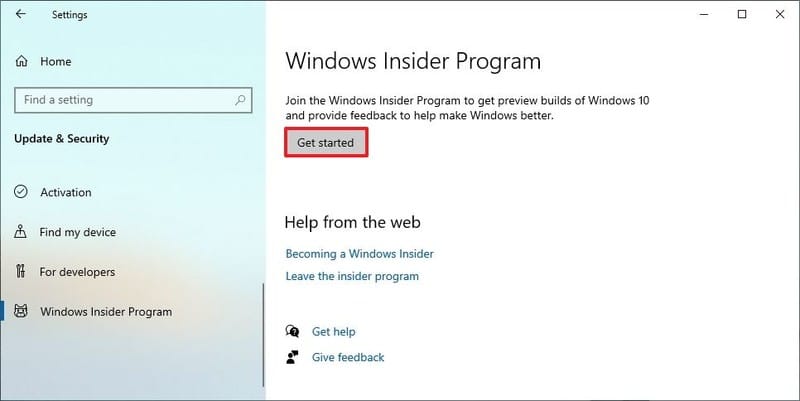
-
Haga clic en el Vincular una cuenta botón.
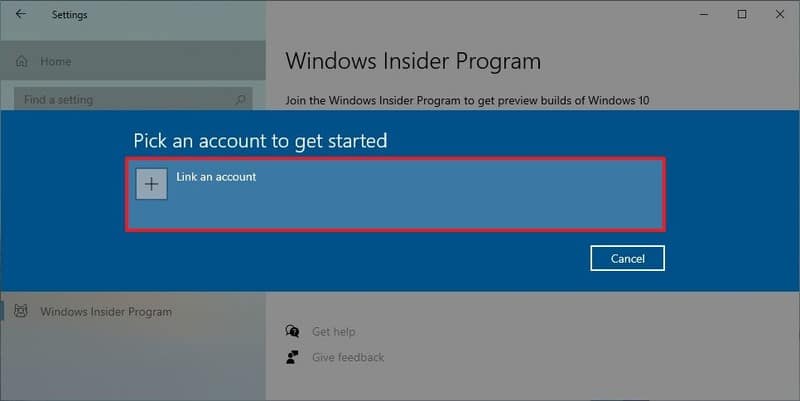
- Seleccione su cuenta de Microsoft de la lista.
- Haga clic en el Continuar botón.
-
En la sección “Elija la configuración de Insider”, seleccione el Canal de vista previa de lanzamiento opción.
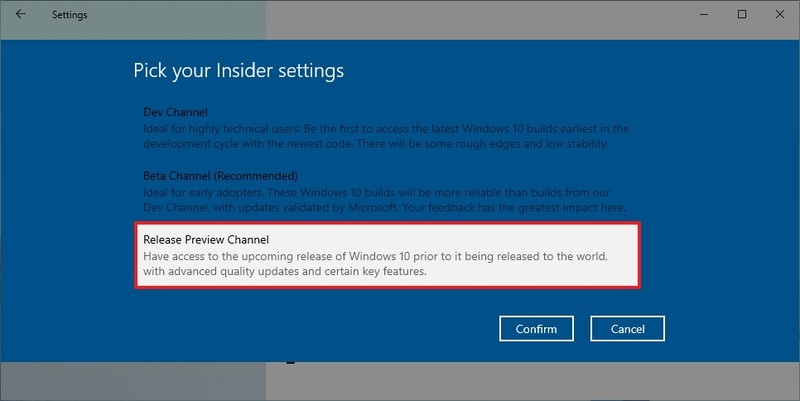
- Haga clic en el Confirmar botón.
-
Haga clic en el Confirmar abotone una vez más para aceptar los términos.
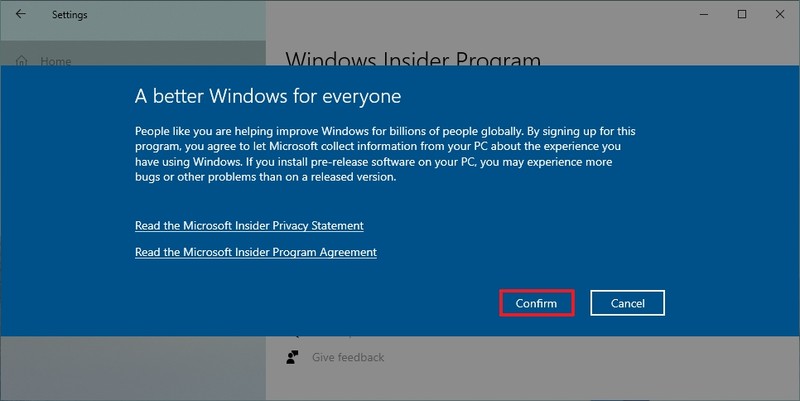
- Haga clic en el Reiniciar ahora botón.
- Abierto Ajustes.
- Haga clic en Actualización y seguridad.
- Haga clic en actualizacion de Windows.
-
Haga clic en el Buscar actualizaciones botón.
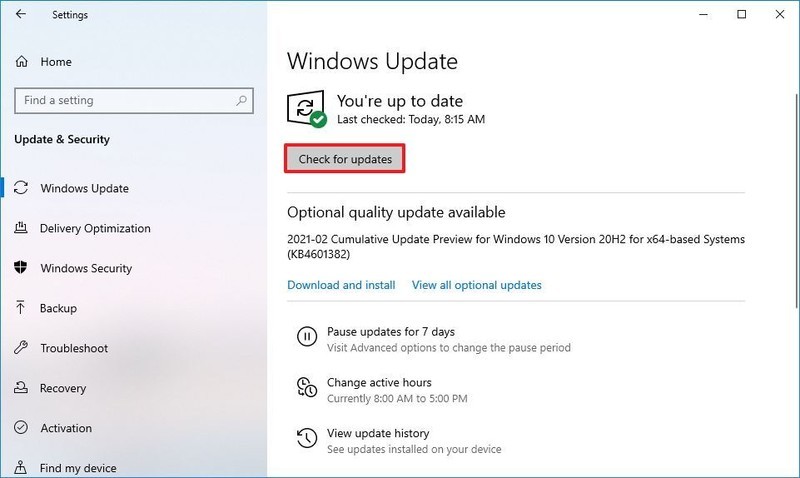
Nota rápida: La nueva actualización de funciones se descargará y comenzará a instalarse automáticamente. Sin embargo, si no se le ofrece automáticamente, en la sección “Actualización de funciones a Windows 10, versión 21H1”, haga clic en el Descargar e instalar opción para activar la actualización.
- Haga clic en el Reiniciar ahora botón.
Una vez que complete los pasos, la actualización de mayo de 2021 (compilación 19043.928, 19043.964 o superior) se instalará en el dispositivo. Si ya tenía la versión 20H2 o 2004, el proceso de instalación tomará solo unos minutos porque el sistema necesitará descargar solo un paquete de habilitación para cambiar de versión. Sin embargo, si planea actualizar desde la versión 1909 o una versión anterior, aún puede instalar la versión 21H1, pero el proceso requerirá una reinstalación completa.
Cambiar al canal beta
Si la versión final ya está disponible en el Canal de vista previa de la versión, pero no aparece en Windows Update, puede intentar cambiar al Canal Beta para descargar la actualización.
Para cambiar la configuración del programa Windows Insider, siga estos pasos:
- Abierto Ajustes.
- Haga clic en Actualización y seguridad.
- Haga clic en Programa Windows Insider.
-
En la sección “Elija su configuración de Insider”, haga clic en la opción actual (Canal de vista previa de lanzamiento).
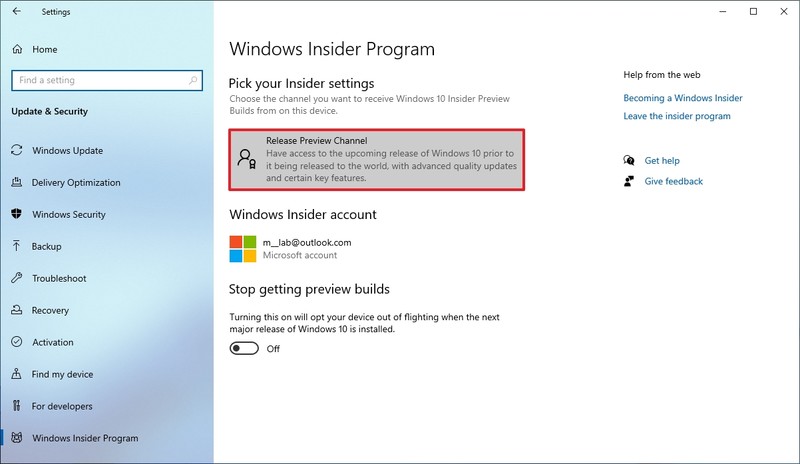
-
Selecciona el Canal Beta opción.
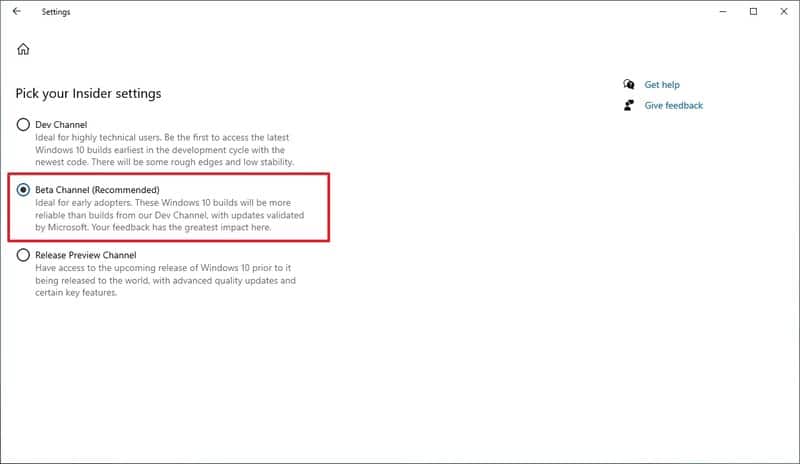
- Reinicie el dispositivo.
- Abierto Ajustes.
- Haga clic en Actualización y seguridad.
- Haga clic en actualizacion de Windows.
-
Haga clic en el Buscar actualizaciones botón.
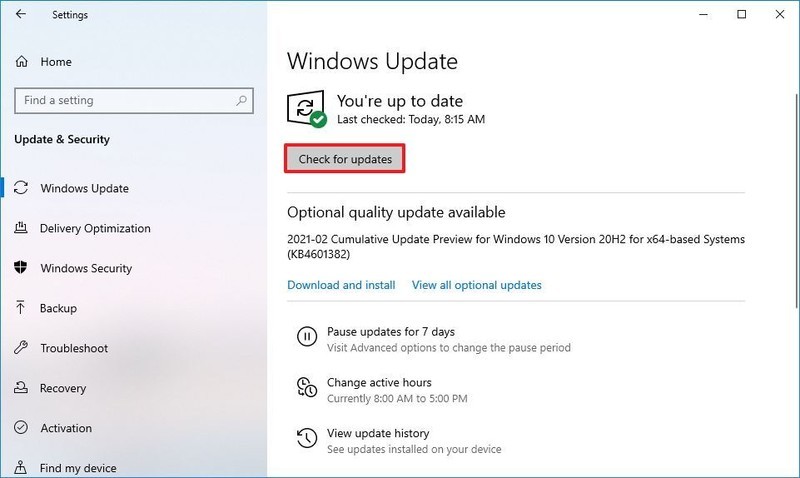
Nota rápida: La nueva actualización de funciones se descargará y comenzará a instalarse automáticamente. Sin embargo, si no se le ofrece automáticamente, en la sección “Actualización de funciones a Windows 10, versión 21H1”, haga clic en el Descargar e instalar opción para activar la actualización.
- Haga clic en el Reiniciar ahora botón.
Después de completar los pasos, el dispositivo debería descargar e instalar la nueva actualización de funciones.
Deshabilitar el programa Windows Insider
Después de que se instale la actualización de mayo de 2021, puede eliminar la computadora del programa para evitar descargas automáticas de compilaciones tempranas para la próxima versión de Windows.
Para dejar de recibir compilaciones de Windows 10 Insider Preview, siga estos pasos:
- Abierto Ajustes.
- Haga clic en Actualización y seguridad.
- Haga clic en Programa Windows Insider.
-
En la sección “Dejar de obtener compilaciones de vista previa”, gire Sobre el interruptor de palanca.
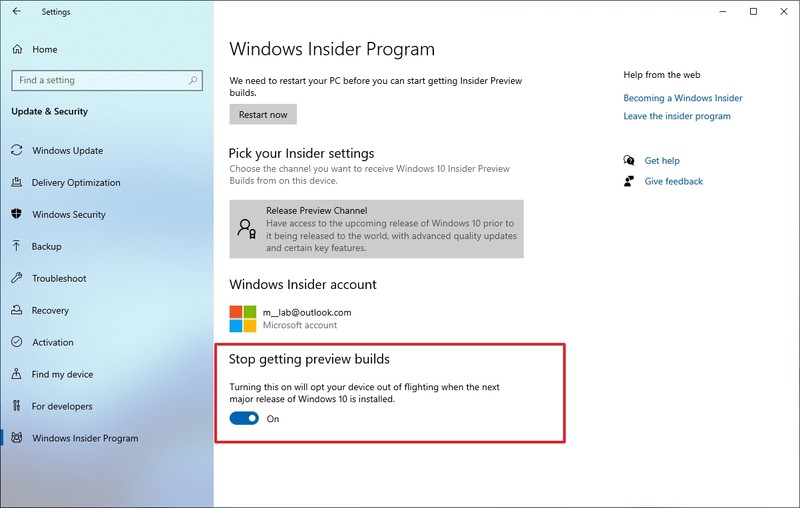
Una vez que complete los pasos y la versión 21H1 esté disponible, la computadora dejará de descargar las vistas previas automáticamente y continuará recibiendo actualizaciones de mantenimiento mientras la versión sea compatible (generalmente 18 meses).
Si bien estas instrucciones lo ayudarán a actualizar rápidamente a la nueva versión de Windows 10, tenga en cuenta que, por lo general, lleva algún tiempo después de que una actualización de funciones esté completamente disponible para ser lo suficientemente estable. Si desea evitar problemas, debe esperar hasta que se le ofrezca la nueva versión automáticamente a través de Windows Update.
.
.